作者:乔山办公网日期:
返回目录:ppt怎么做
要知道,PowerPoint中的图片是没法直接设置透明度的,如果我们真的需要给图片设置透明度的话,那就只能走走“弯路”了,先绘制一个图形,然后在其中填充需要的图片,这样一来,给图片设置透明度的问题就可以迎刃而解了。
具体操作步骤
1、 中需要插入图片的PPT,然后单击“插入”选项卡里的“形状”组,选择一个可以填充图片的形状,我们这里以“圆角矩形”为例。
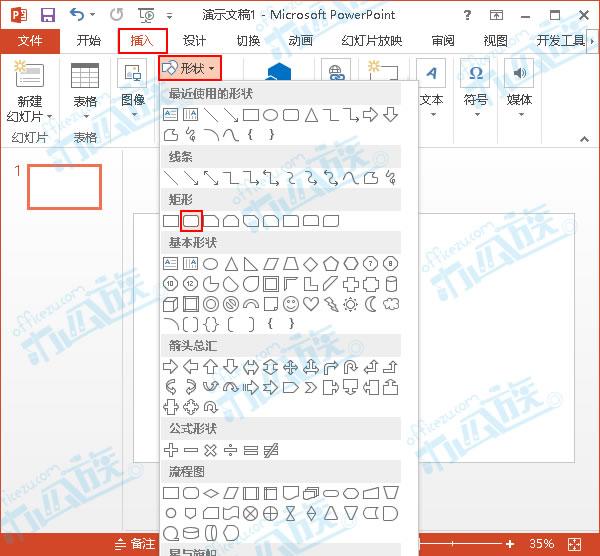
2、时光标会变成十字状态,我们拖动鼠标在PPT中绘制一个圆角矩形。
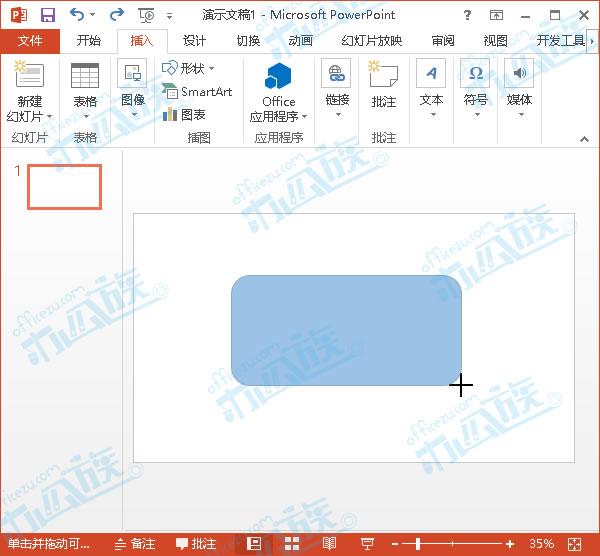
3、选中绘制好的矩形,单击鼠标右键,在弹出的菜单中选择“设置形状格式”选项。
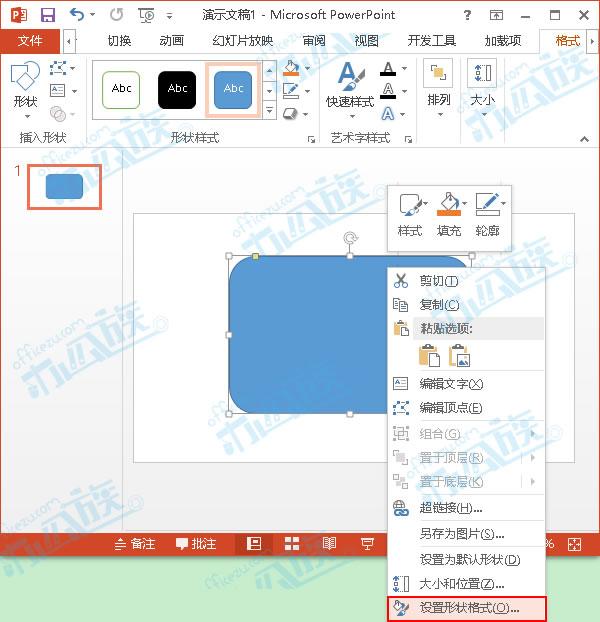
4、此时会打开“设置图片格式”窗格,并且自动切换到了“填充线条”选项卡,展开“填充”项,选择“图片或纹理填充”,然后单击“文件”按钮。
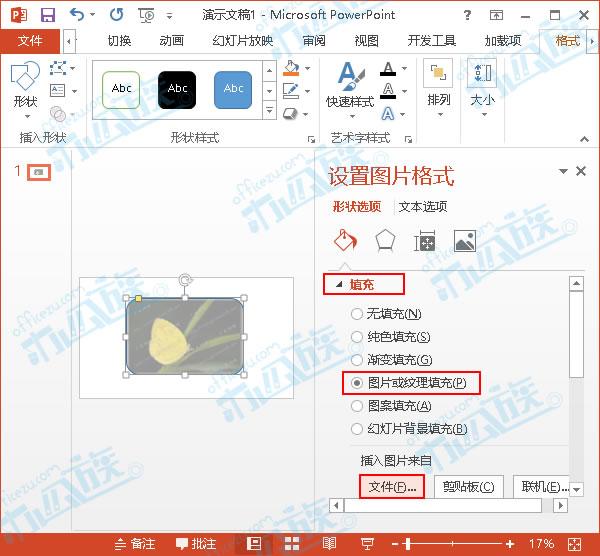
5、在打开的“插入图片”对话框中,选中需要插入的图片,然后单击“插入”按钮。
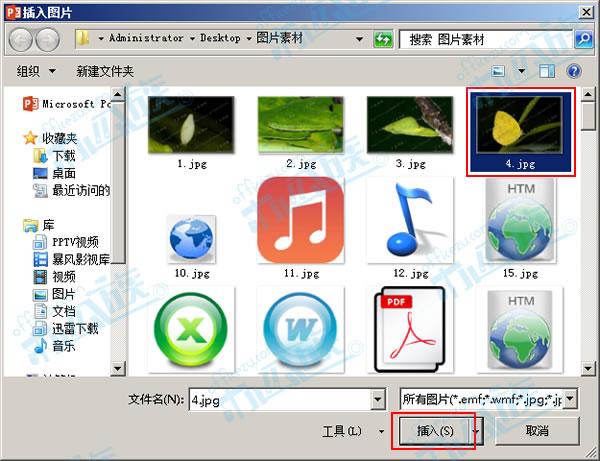
6、将右侧的滚动条向下拉,在透明度右侧的文本框中输入自己需要的值,范围是0%到100%,完成之后关闭“设置图片格式”窗格。
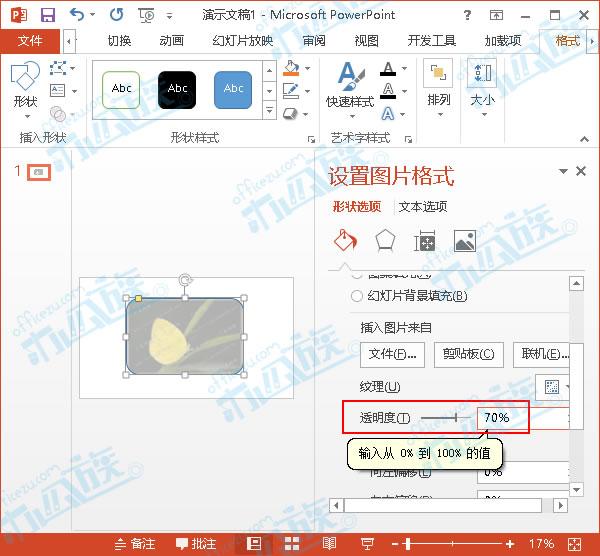
7、图片的透明度设置好了,但外围的圆角矩形还有轮廓,我们现在切换到“绘图工具->格式”选项卡,然后将“形状轮廓”修改为“无轮廓”。
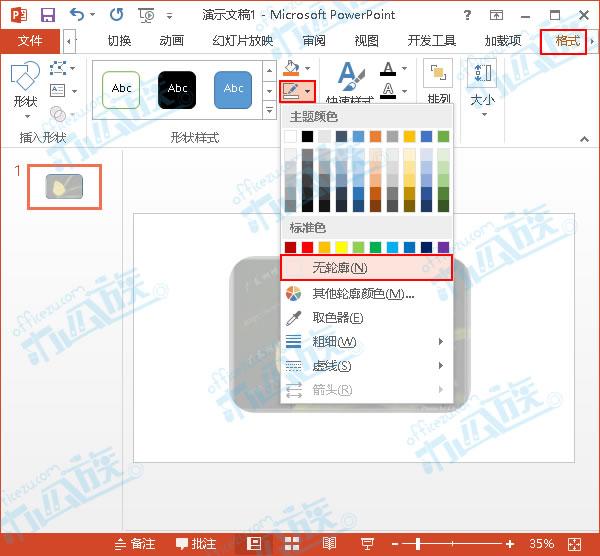
8、图片设置透明度的工作已经圆满完成了,一起来看看效果吧。
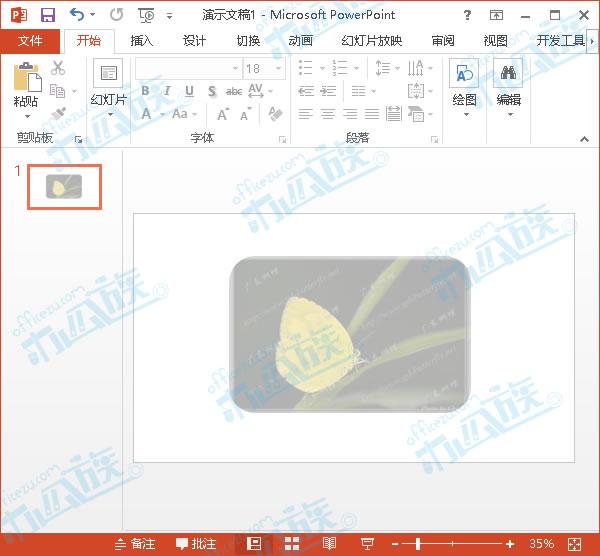
提示:其他版本的PowerPoint操作基本相同,大家可以自行参考。